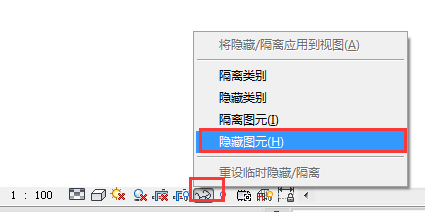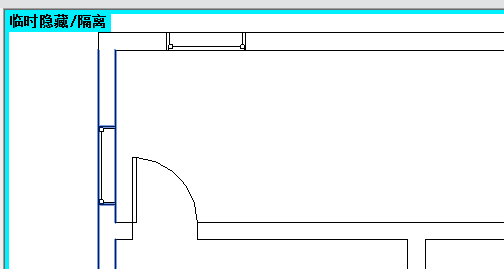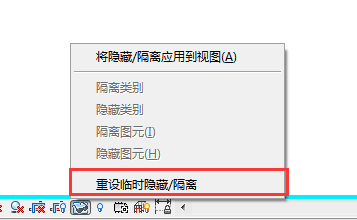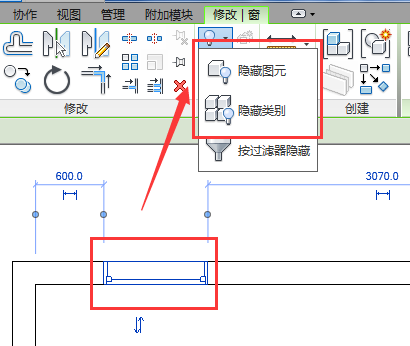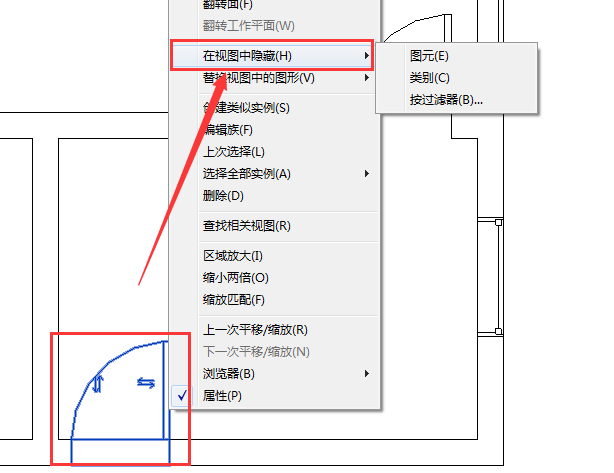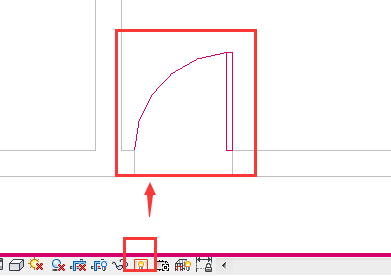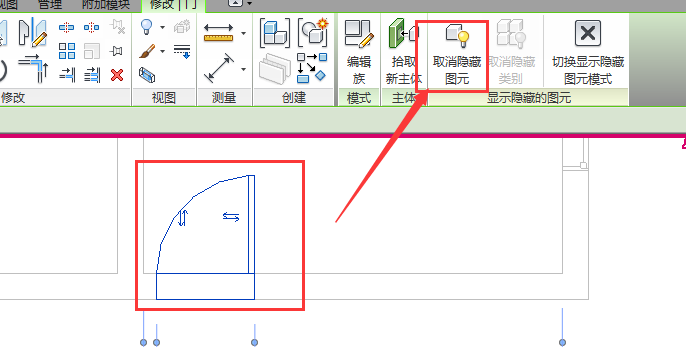|
Revit如何将隐藏的图元修改为显示?这个问题在群里的问的频率比较高,虽然很简单但也特此写一篇小文章来说明! 首先你要搞清楚图元隐藏的方式,在Revit里图元的隐藏方式有2种: 1、临时隐藏 2、隐藏 一、第一种隐藏“临时隐藏”的操作方式:1、快捷键HH 2、选择底部“视图控制栏上的”临时隐藏/隔离按钮(小眼镜图标)进行操作
进行了临时隐藏在在绘图界面会有一圈蓝色方框并且有文字提示:
如何将临时隐藏图元修改为显示:1、关闭项目然后重新开启项目 2、点击“视图控制栏”上的小眼镜,选择“重设临时隐藏/隔离”
二、第二种隐藏的操作方式:1、选择需要隐藏或隔离的图元,然后选择修改选项卡的隐藏/隔离命令(快捷键:EH)
2、、选择需要隐藏或隔离的图元,右键选择命令
接下来我们来说如何取消隐藏的图元 恢复到正常显示:1、首先我们要显示被隐藏的图元:点击视图控制栏上的小灯泡(显示隐藏图元),点击后可以看到绘图界面出现红色方框,并且会红色高亮显示被隐藏图元
2、然后修改被隐藏图元的隐藏属性:选择被隐藏图元,然后选择修改选项卡上的取消隐藏命令:
3、然后选择点击“切换显示隐藏图元模式”
来源:BIM施工动画
版权归作者所有,侵权请联系删除
|